电脑是根据指令进行高速计算的电子设备,给我们的生活带来了翻天覆地的变化。曾经电脑作为一种奢侈品,如今已深入到千家万户。闲话不多说,下面,我就将手机和电脑连接不上的解决方法分享给大家
手机大家都不陌生,现在人手一部。随着科技的发展,手机功能也越来越强大,具有独立的操作系统,像个人电脑一样。今天,小编给大家介绍的是手机和电脑连接不上的解决方法
一、首先检查手机和电脑的硬件以及数据线有没有问题
二、在看看USB调试有么有启用,依次点击“设置”-“应用程序”-“开发工具”,勾选其中的USB调试开关即可。
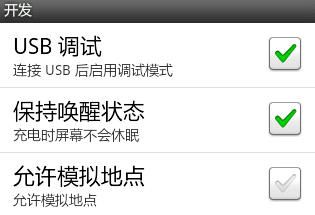
手机连不上电脑电脑图解1
三、查看设备管理器有没有禁用手机设备。
1、右击计算机图标,选择“管理”

电脑电脑图解2
2、点击左侧的设备管理器,展开Android手机项,右击被禁用的手机驱动项,选择“启用”项。如果看到有黄色感叹号,就更新一下驱动程序,或者将其驱动卸载再重新安装
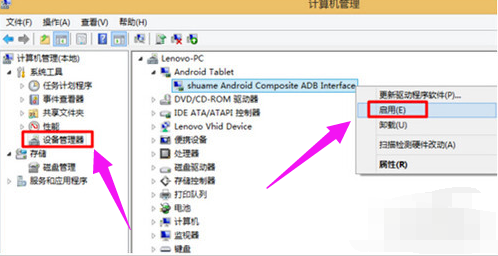
手机连不上电脑电脑图解3
四、操作系统对USB接口的限制也会造成手机无法正常连接电脑。
1、网页搜索“大势至USB控制系统”,下载安装官方软件
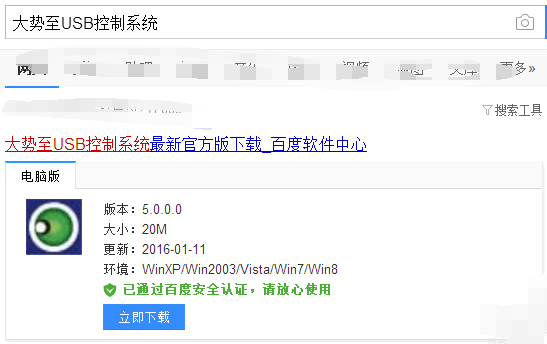
手机电脑连接不上电脑图解4
2、打开软件,在“存储设备控制”选项卡界面中,勾选“恢复USB存储设备、手机或蓝牙设备的正常使用”
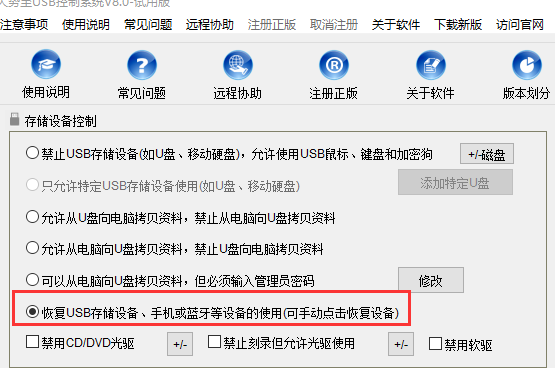
手机连不上电脑电脑图解5
3、在“智能设备控制”下,清除勾选“禁用手机、PAD等便携式设备”项。或者先勾选此项再清除,以确保此项功能的正常取消操作。
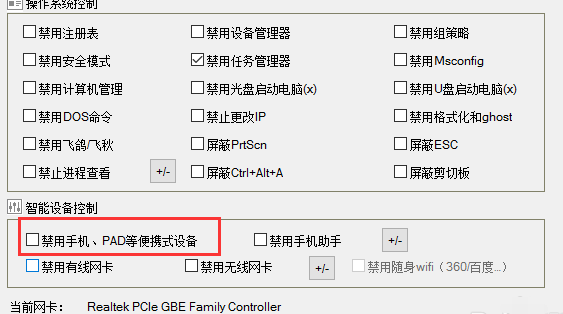
手机电脑连接不上电脑图解6
以上就是手机和电脑连接不上的解决方法了,希望能帮助到你